ppt怎么制作一弹跳复位的动画效果 ppt中弹跳动画效果
![]() admin2023-06-10【电脑办公】浏览:299
admin2023-06-10【电脑办公】浏览:299
PPT是大家常用的演示工具之一,经常可以用来制作很多特效,所以今天小编就教你如何制作弹跳复位效果。

PowerPoint2017简体中文免费完整版
类型:办公软件大小:60.7MB语言:简体中文时间:2016-12-12查看详情1、首先我们打开PPT软件,打开我们准备好的页面,然后在页面中插入一个图片,如下图所示。
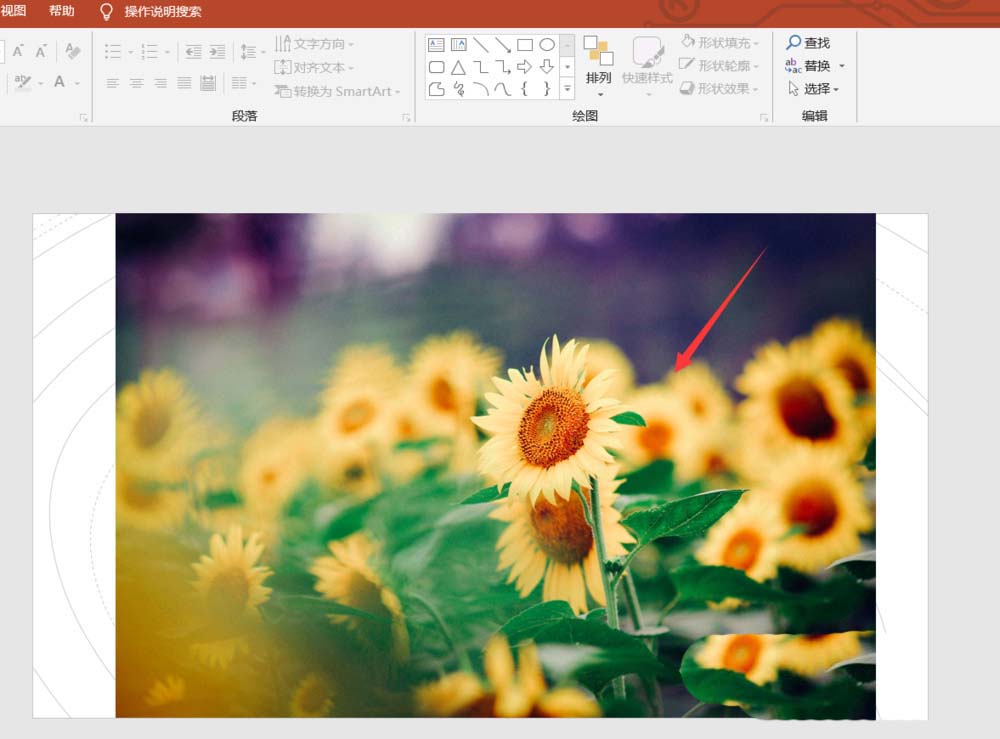
2、插入我们准备好的图片之后,我们点击上方的插入选择形状,插入三个椭圆形,如下图所示。
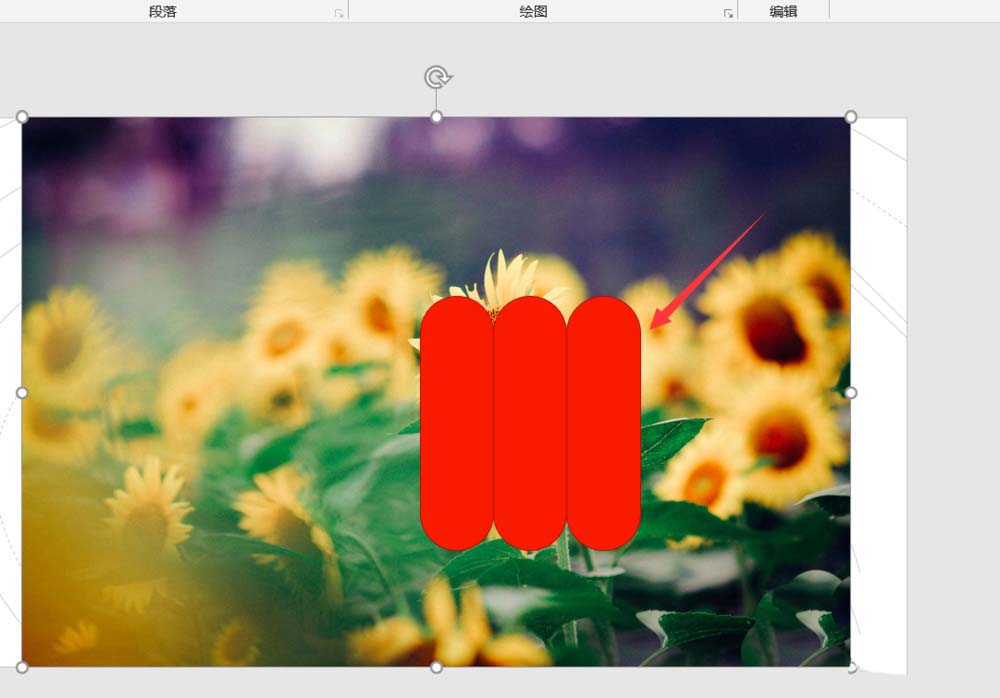
3、插入椭圆形之后,我们首先点击下方的图片,然后选择一个椭圆形点击上方的图片格式,选择合并形状下面的拆分。
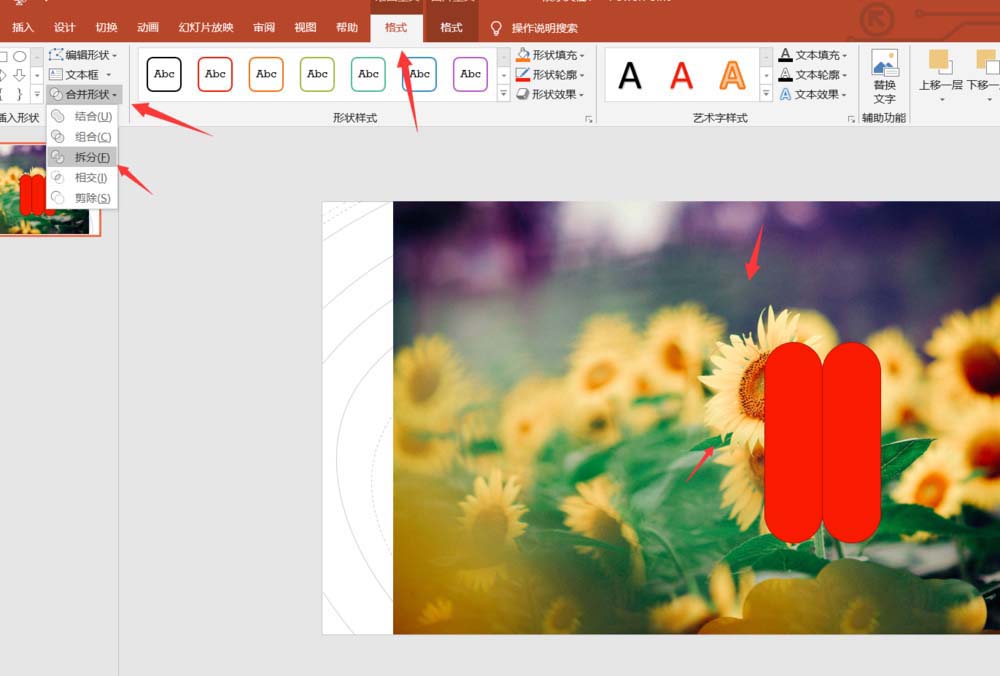
4、然后我们点击拆分出来的形状,右击,选择置于顶层。
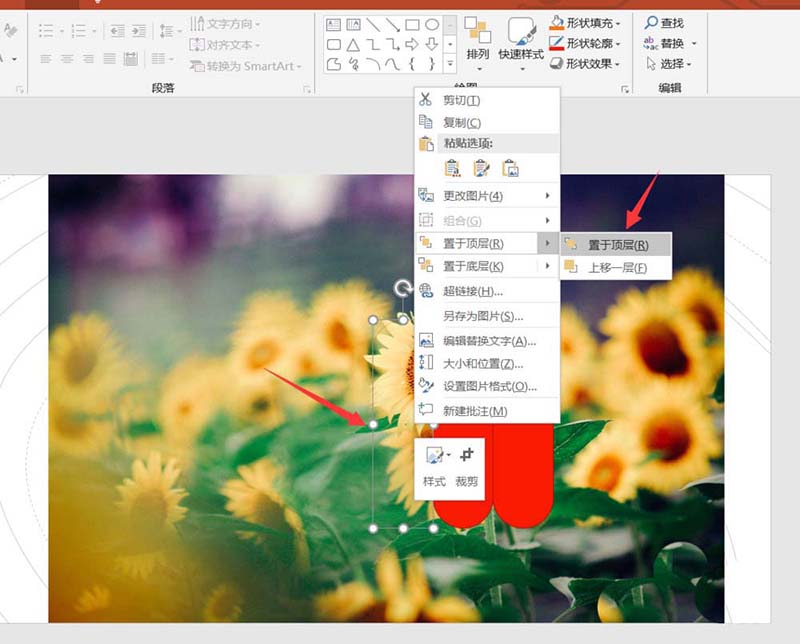
5、置于顶层之后,我们选择顶层的形状,在图片格式页面为其添加一个外部的阴影效果,如下图所示。
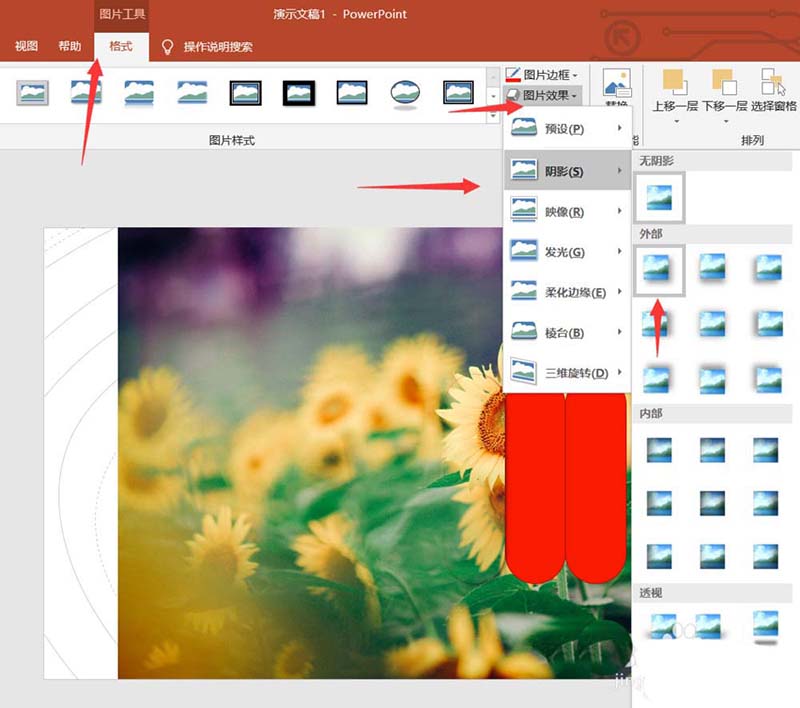
6、接着我们选择顶层的形状,点击上方的添加动画,选择自定义路径。
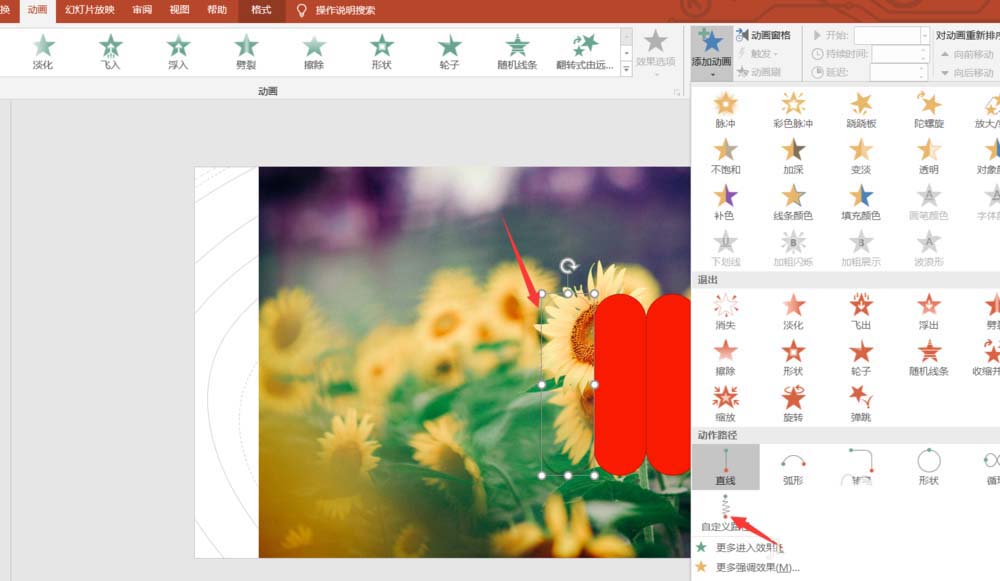
7、在自定义路径那一栏,我们沿着形状的上方画一条路径让其完美的落入。
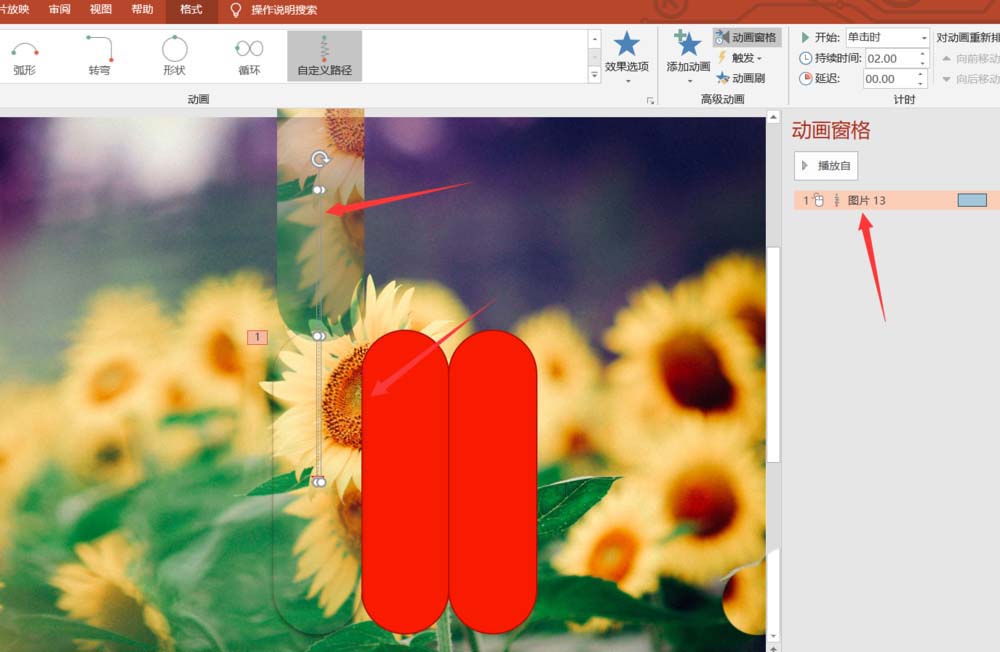
8、接着我们双击路径按钮,进入指定路径的设置,将平滑开始改为0.5秒,结束改为0秒,弹跳结束设置为0.32秒,如下图所示。
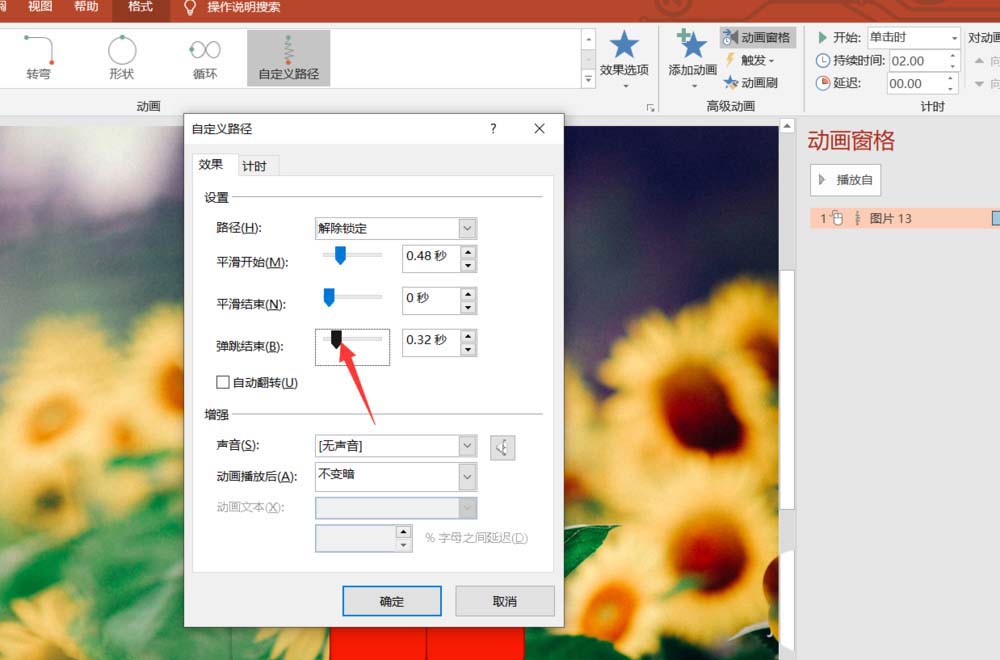
9、最后我们点击上方的播放,可以看到我们这个形状就有了弹跳复位的效果。

以上就是ppt制作弹跳复位效果的教程,希望大家喜欢,请继续关注脚本之家。
相关推荐:
ppt怎么制作光线炫光的动画效果?
ppt怎么制作风力发电机转动的动画?
ppt怎么制作一个漂亮的虚线圆环加载动画效果?

热评文章
企业微信分屏老师能看到吗 企业微信切屏老师能看见吗
excel如何批量输入求和公式 excel批量输入求
罗技驱动win7能用吗 罗技鼠标支持win7系统吗
打印机驱动卸载干净教程 打印机驱动怎样卸载干净
显卡驱动更新小技巧,让你的电脑运行更稳定
手机系统声音不起眼,但很重要 手机系统声音有的,但